| 7.10. Dialogen Tastaturgenveje | ||
|---|---|---|

|
7. Diverse dialoger |  |
I dialogen Tastaturgenveje kan du ændre eller tilføje en tastaturgenvej til en menukommando, et værktøj, et filter osv.
Du kan tilgå den:
gennem hovedmenuen: → .
eller fra indstillingerne for brugergrænsefladen: Klik på knappen Indstil tastaturgenveje ….
Hvis du allerede ved, hvilken kommando du vil ændre tastaturgenvejen til, kan du bruge feltet Søg til at indtaste den. Dette vil forkorte listen over mulige kommandoer til kun dem, der indeholder den tekst, du søgte efter.
Det midterste område af dialogen viser handlingskategorierne til venstre. Du kan udvide en kategori ved at trykke på ikonet
, og folde den sammen ved at trykke på ikonet igen. Hver udvidet handlingskategori viser dig en liste over tilgængelige handlinger. Den midterste kolonne viser, hvilken genvej der er knyttet til hver handling, eller “Slået fra”, hvis handlingen ikke har en genvej. Kolonnen “Navn” viser det navn, som GIMP kender handlingen under.
Alle handlinger, der kan tildeles en genvej, er inddelt i kategorier. Hver menu har en kategori, der svarer til dens navn, og alle programmer og udvidelsesmoduler er sorteret i kategorier baseret på den første del af deres navn.
![[Vink]](images/tip.png)
|
Vink |
|---|---|
|
For at øge antallet af synlige handlinger kan du ændre dialogens størrelse. |
Figur 15.121. Tildeling af en tastaturgenvej
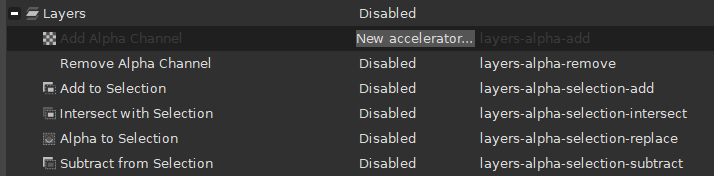
Teksten “Ny genvejstast …” i kolonnen Genvej viser, at GIMP venter på, at der indtastes en ny genvej til handlingen Tilføj alfakanal.
Når du har fundet den handling, du vil angive en genvej til, skal du klikke på den linje, der viser handlingens detaljer. Kolonnen Genvej for den linje vil ændre sig til Ny genvejstast …. GIMP venter nu på, at du indtaster en tastaturgenvej. Så snart du indtaster en tastekombination, tilføjes genvejen til den pågældende handling. Medmindre den genvej, du indtastede, allerede var tildelt en anden handling. I så fald vil den fortælle dig, hvilken handling tastekombinationen bruges til, og spørge dig, hvad der skal ske. Du kan enten vælge at tildele genvejen alligevel eller annullere ændringen.
Hvis du har lavet en fejl og ikke ønsker at ændre genvejen, skal du trykke på Esc.
Du kan også fjerne en eksisterende genvej fra en handling. Det gør du ved at vælge handlingens linje, klikke på kolonnen Genvej og derefter trykke på Tilbage-tasten for at fjerne genvejen.
Bemærk, at kategorierne selv giver dig mulighed for at indtaste en genvej. Den forsvinder dog, når man trykker på en tast, da en kategori ikke har en kommando tilknyttet, så den kan aldrig bruges. Vælg en kommando i den ønskede kategori, før du forsøger at tildele en genvej.
I bunden af dialogen er der en mulighed (markeret som standard), der fortæller GIMP, om den skal Gem tastaturgenveje ved afslutning. Hvis den er aktiveret, vil alle ændrede genveje blive gemt, når du afslutter GIMP. Hvis den er deaktiveret, bliver genvejene kun gemt, hvis du brugte knappen , før du lukkede dialogen.
Nederst i dialogen er tre knapper:
Hjælp: Åbner denne hjælpeside.
Gem: Gemmer alle ændringer til genvejene uden at lukke dialogen.
Luk: Lukker dialogen uden at gemme indstillingerne på disken, men alle ændrede genveje vil stadig være aktive, indtil GIMP lukker. Hvad der sker, når GIMP lukker, afhænger af indstillingen Gem tastaturgenveje ved afslutning nævnt ovenfor.